如何使用 WordPress 建立遊戲網站
已發表: 2024-08-29如果您是電子競技迷並想使用 WordPress 創建遊戲網站,那麼您來對地方了。本文將向您展示幫助您創建遊戲網站的每一步。讓我們從什麼是遊戲網站開始。
什麼是遊戲網站以及我們可以在那裡發布什麼
遊戲網站是一個致力於遊戲和遊戲文化的線上平台。
這些網站可以滿足各種目的和受眾,從休閒遊戲玩家到鐵桿愛好者。創建專門的遊戲網站對於展示遊戲、建立線上形像以及與受眾互動至關重要。您可以開始使用 WordPress 開發多種不同類型的遊戲網站。例如:
- 遊戲新聞和評論:這些網站可讓您發布有關遊戲產業的評論、更新和新聞。這些通常包含文章、社論和觀點文章。
- 遊戲社群:遊戲社群是玩家互動、分享內容、討論策略、組成團體或部落的平台。
- 遊戲入口網站:這些網站包含使用者可以直接在您的網站上玩的不同遊戲。
- 串流媒體和影片內容:專門提供與遊戲相關的影片內容的網站,包括遊戲影片、演練和直播。
- 電子競技:涵蓋競技遊戲的平台,包括錦標賽日程、球隊簡介、比賽結果和賽事直播。
如何使用 WordPress 建立遊戲網站
以下是使用 WordPress 啟動遊戲網站的步驟。
購買主機和域名
網域
網域名稱是網域名稱系統 (DNS) 的一部分,它將這些單字翻譯成系統用來在網路上相互識別的 IP 位址。網域名稱是人們用來存取任何網站的人類可讀地址。您可以為您的網站建立任何可用的網域。最好始終選擇一個直覺的網域。由於各種原因,一個簡單的網域至關重要。
- 記憶力
- 品牌認知度
- 有效的營銷
- 易於打字
- 避免混淆
您可以從Hostinger 、 Bluehost 、 GoDaddy等網站取得網域。
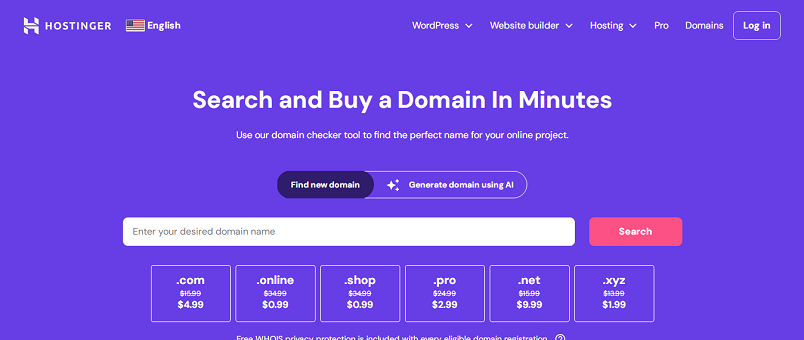
託管
網站託管是一種線上資源,允許個人或公司透過萬維網存取其網站。這些服務提供線上查看網站所需的技術和伺服器空間。當您註冊網站寄存服務時,您的網站檔案將儲存在伺服器上,並且該伺服器可讓存取您網域的使用者可以存取您的網站。以下是您應該在託管提供者中尋找的一些關鍵功能:
- 可靠性和正常運作時間
- 表現
- 支援
- 儲存和頻寬
- 伺服器位置
- 成本
選擇主機時要考慮的另一個因素是它們是否允許網域註冊,或者是否必須使用獨立的註冊商。如果您要建立遊戲伺服器網站,請確保他們有相應的軟體包。
研究您想要運行的遊戲並尋找成長空間,這意味著隨著網站流量和資料儲存需求的增加,可以自由升級您的託管計劃或添加更多資源。市場上有不同的網站託管供應商,您可以使用它們來使用 WordPress 啟動遊戲網站。其中一些是Bluehost 、 Hostinger和GoDaddy.com 。
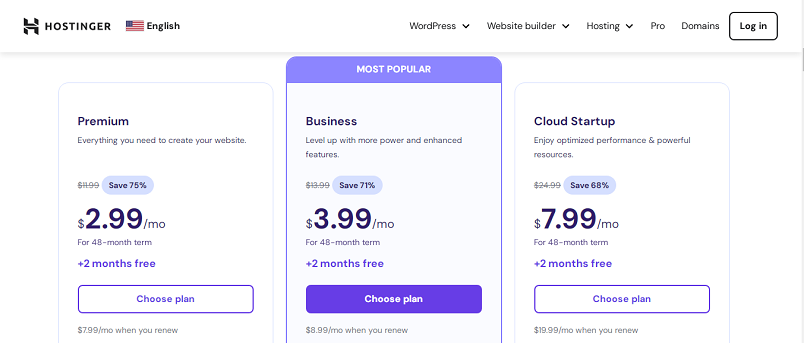
在託管伺服器上安裝 WordPress
選擇網域名稱和主機後,您必須在主機伺服器上安裝 WordPress。 WordPress 是一個內容管理系統 (CMS),可讓使用者輕鬆建立、經營和發佈網站和部落格。它是易於使用的開源軟體。許多託管公司提供 WordPress 捆綁包,或者您也可以手動下載。
若要使用 Hostinger 自動下載,請確保您的網域指向Hostinger並新增至您的主機方案。現在開啟自動安裝程式並導覽至網站 > 儀表板 > 自動安裝程式。點選自動安裝程式。
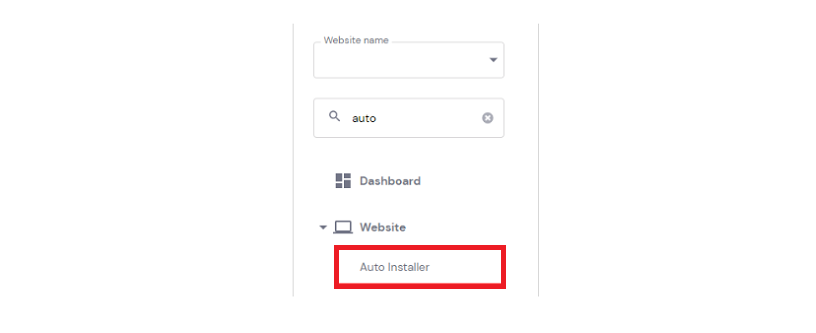
將開啟一個新螢幕;點擊“ WordPress ”。
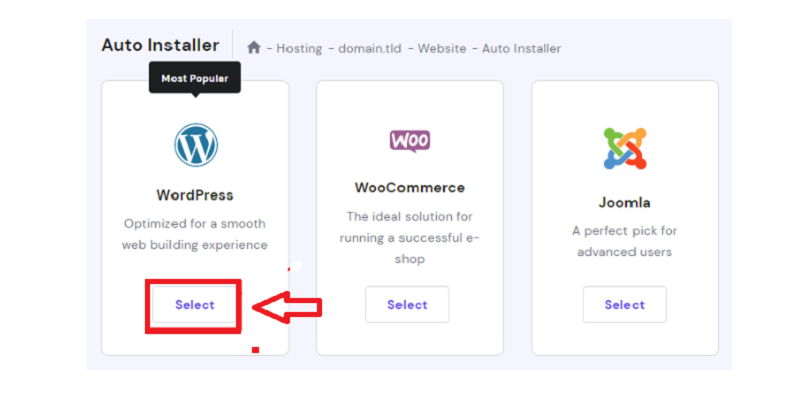
輸入所有必需的詳細信息,然後按一下“下一步”按鈕。
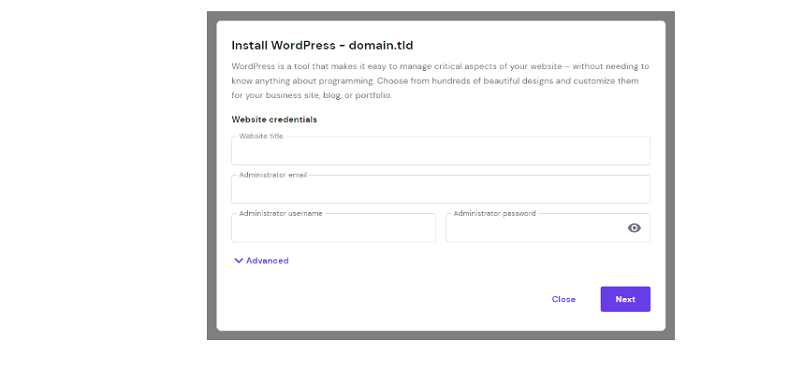
在下一個畫面上選擇 WordPress 版本,然後按一下「安裝」。
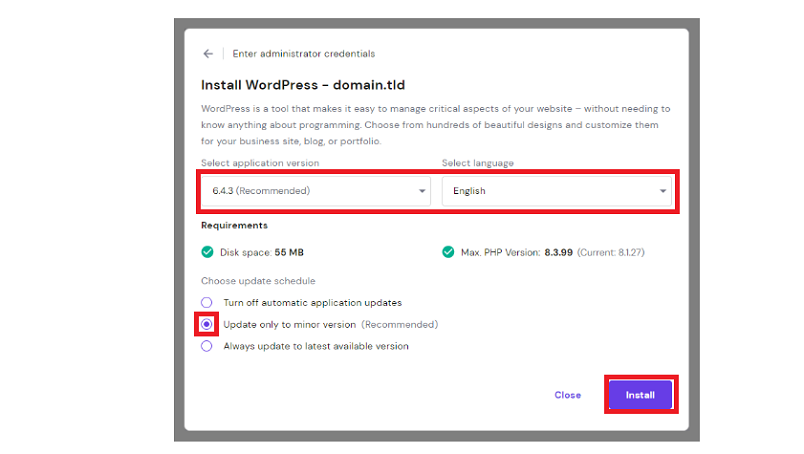
幾分鐘後,安裝將完成。
WordPress 有兩種:WordPress.com 和 WordPress.org。我們將使用自架版本,因為它提供了更多存取權限、自由度以及對所有可用功能的控制。
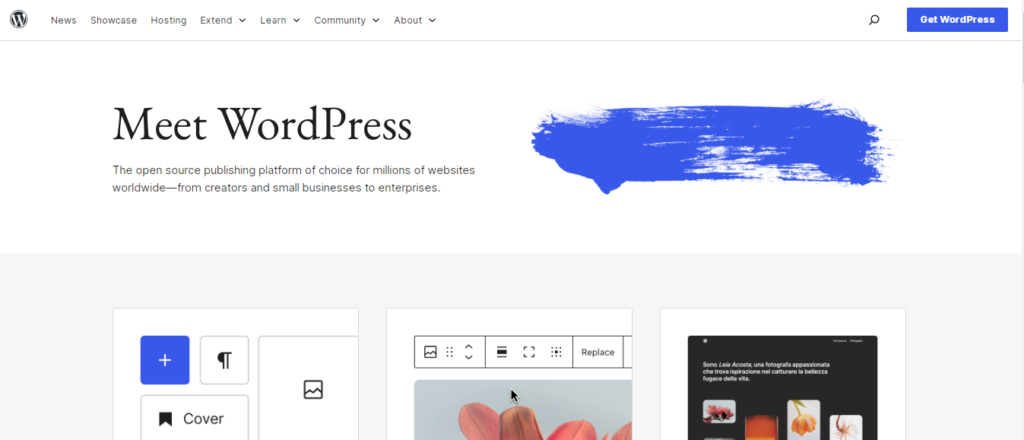
進行 WordPress 初始配置
安裝 WordPress 後,輸入您的日誌記錄憑證。若要進行 WordPress 初始配置,請前往「設定」>「一般」 。在這裡,您可以配置不同的設置,包括:
- 網站標題
- 標語
- WordPress 位址 (URL)/網站位址 (URL)
- 電子郵件
- 時區
- 日期和時間格式
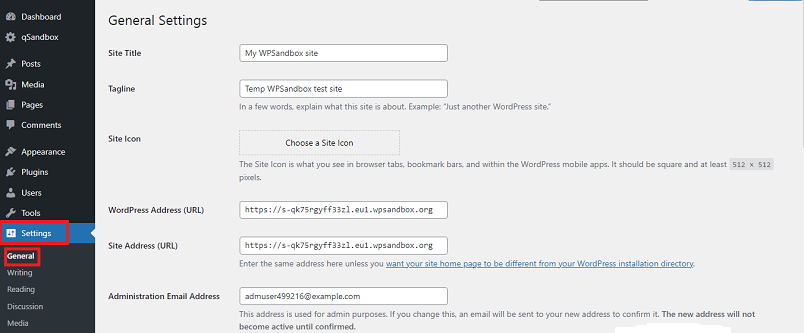
前往「設定」>「永久連結」 ,然後為您的貼文選擇 URL 結構。
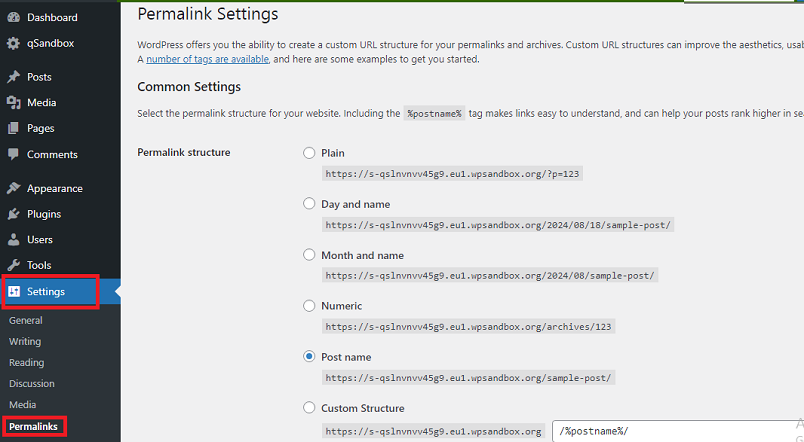
選擇正確的 WordPress 主題
下一步是選擇合適的 WordPress 主題,以使用 WordPress 啟動遊戲網站。專用的 WordPress 遊戲主題是專門為遊戲網站構建的。
這些主題提供的功能和設計元素可滿足遊戲社群和內容的獨特需求。以下是它們與其他 WordPress 主題的不同之處:
- 設計:遊戲主題採用大膽、動態的設計,具有高衝擊力的視覺效果、深色配色和圖形。相比之下,其他主題具有更通用或更通用的設計,並非針對任何特定目的。
- 特點:遊戲主題通常包括遊戲評論、遊戲列表、排行榜、論壇/社區整合以及串流媒體/視訊整合。其他主題提供部落格佈局、作品集或以業務為中心的功能等功能。
- 性能:遊戲主題比一般主題效果更好,因為它們針對高解析度圖像和媒體內容進行了最佳化。
以下是一些頂級的專用遊戲 WordPress 主題。
- 神一般的
- 卡米科
- 克隆
- 玩家X
- 優玩
讓我們來看看一些專門的遊戲網站主題的產品。
神一般的
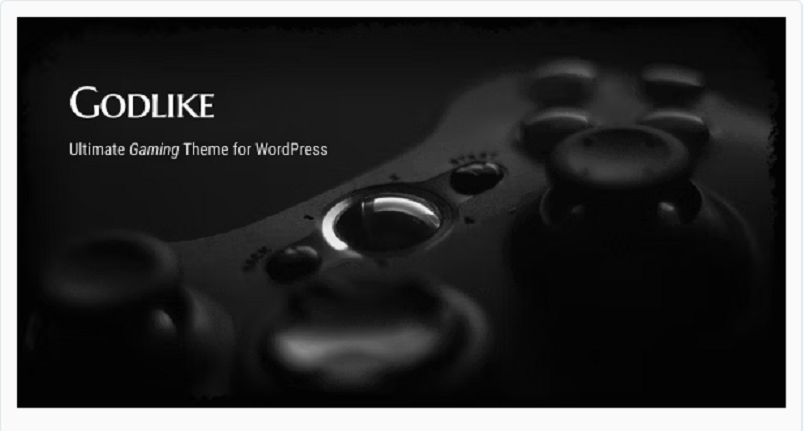
Godlike是一個多功能且強大的主題,用於使用 WordPress 啟動遊戲網站。它的兩個靈活的演示允許它創建多個遊戲網站。第一個演示幫助您開發通用遊戲網站,而另一個演示則推廣特定遊戲。
Godlike 非常適合遊戲新聞網站;專注於遊戲的社交網路和線上遊戲商店,因為通用遊戲演示可以自訂以適應一系列項目。
Godlike 可以輕鬆設定您的網站並啟用社群功能,例如討論論壇、網路工具和電子商務功能,例如在線上銷售數位和實體產品以及建立訂閱內容網站的能力。
您也可以使用部落格文章範本來更新受眾的遊戲動態。此外,Twitter 和 Instagram 整合可讓您在網站上顯示社群媒體內容。
主要特點
- 由 WordPress 定制器提供支援的 250 多個選項
- 強大的頁面產生器
- 27+ 預建短代碼
- 20+ 標題變體
- 視覺換色器(無限色)
定價
Godlike 是一款高級主題,最終產品售價69 美元。您可以從 ThemeForest 下載它。
卡米科
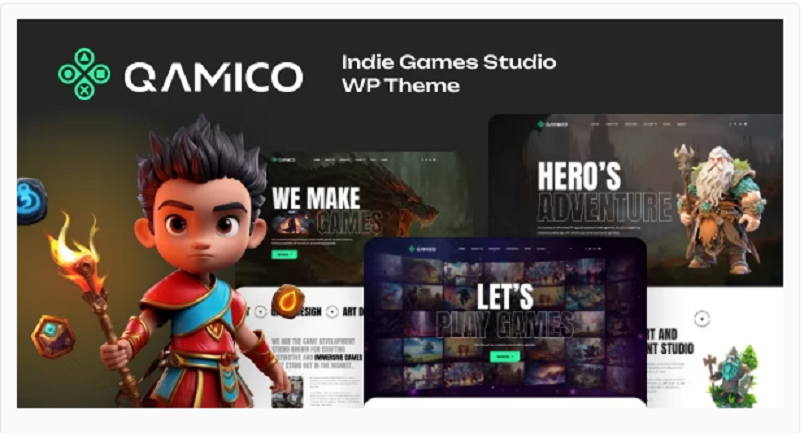

如果您是遊戲開發者, Qamico主題適合您。這是一個高度視覺化和動畫化的主題。該主題還包括突出顯示新聞和成就、展示遊戲以及共享有關團隊資訊的頁面。它有五個主頁演示和不同的頁眉和頁腳選項。您可以為內容和行添加視差效果並控制網站的佈局。
Qamico 可讓您列出遊戲並提供信息,包括功能和預告片。網站訪客可以按平台和類型搜尋遊戲。這個主題是使用 WordPress 的 Elementor 頁面建立器創建的。此外,它還具有行動響應式設計和高負載分數。
Qamico 與 Firefox、Chrome、Opera 和 Safari 跨瀏覽器相容。它支援WordPress定制器,可以透過WordPress選項配置主題的功能。
主要特點
- 最大的功能和可自訂的選項
- 5+ 主頁演示
- 行動響應式設計
- 高負荷分數
- 許多頁首和頁尾選項
定價
Qamico 是一款高級主題,最終產品售價48 美元。您可以從 ThemeForest 下載它。
為您的網站選擇合適的主題後,請前往 WordPress 儀表板將其啟動。導航至外觀 > 主題。請搜尋您想要的主題並啟動它。
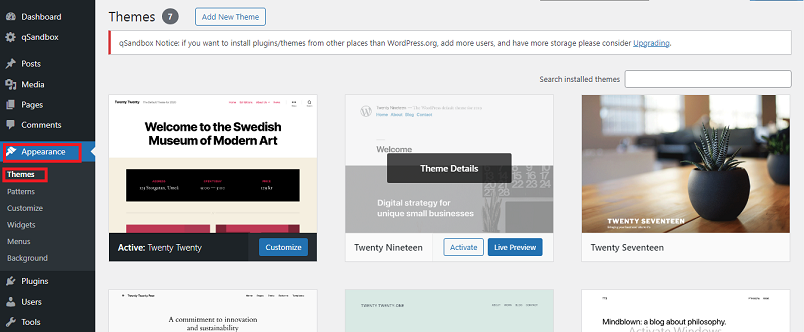
您可以透過點擊「新增主題」並選擇從第三方網站下載的主題檔案來手動新增主題。
若要自訂主題,請按一下「外觀」功能表中的「自訂」 。
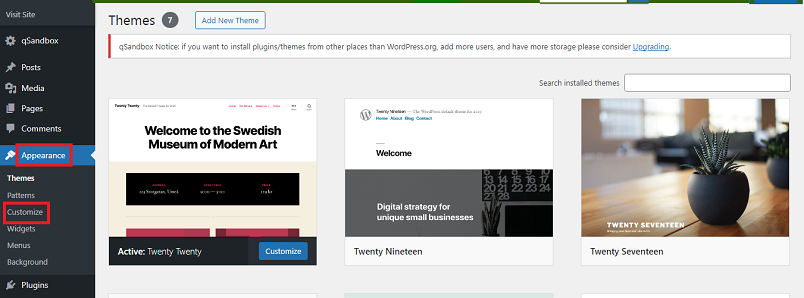
現在,您可以根據自己的喜好自訂您的網站,甚至可以使用前端視圖。
安裝必要的插件
一旦您選擇了合適的主題來使用 WordPress 啟動遊戲網站,就可以添加必要的外掛程式來獲得額外的功能。以下是可協助您提升遊戲網站的外掛程式清單。
- bbPress:用於建立論壇
- Gamipress:用於網站遊戲化和添加成就
- WooCommerce:用於電子商務集成
- BuddyPress:用於社區整合
- 重力形式:用於創建形式
- WP Review :遊戲評論網站
- Yoast SEO :提高網站在搜尋引擎中的可見度
- Wordfence Security :保護您的網站免受不同威脅
啟動您的遊戲網站
選擇網域名稱、主機、主題和外掛程式後,就可以啟動您的網站了。但在啟動之前,您應該執行一些步驟以確保您的網站已準備就緒。
- 完成您的內容和設計:檢查您的頁面、部落格文章和遊戲評論,驗證所有多媒體元素(圖像、影片)是否正常運行,並確保主題在所有裝置上具有視覺吸引力和響應能力。
- 關鍵設定:配置永久連結、標題、標語和閱讀設定並啟用評論。
- 測試您的網站:確保所有互動元素(表單、論壇、搜尋列)和連結都能正常運作。此外,還可以在不同的裝置/瀏覽器上檢查您的網站,並使用Google PageSpeed Insights或GTmetrix 等工具檢查網站效能。
- SEO 和分析:使用 SEO 外掛程式並為您的頁面和貼文配置元標題、描述和關鍵字。註冊 Google Analytics 帳戶以監控流量和使用者行為。
- 安全性和備份:您需要安裝主動安全性外掛程式來保護您的網站免受威脅,並安裝備份外掛程式來保護您的內容。
- 準備啟動:仔細檢查所有內容並確保「搜尋引擎可見性」方塊未選取。最後,您需要停用維護模式才能使您的網站正常運作。
- 推廣與啟動:推廣您的網站,在遊戲論壇、社群媒體平台和遊戲社群上分享,並進行促銷活動。定期監控網站效能,以做出改進,並透過回應回饋並讓受眾參與新鮮內容來與受眾保持聯繫。
完成這些操作後,您可以將您的網站新增至 Google Search Console 平台。
將網站新增至 Google Search Console
最後但並非最不重要的一步是將網站新增至 Google Search Console (GSC)。 GSC 是一款免費工具,可協助您改善、監控和維護網站在搜尋結果中的效能。
以下是將網站新增至 Google 搜尋控制台的步驟。
在瀏覽器中搜尋 Google Search Console,然後按一下「立即開始」按鈕。
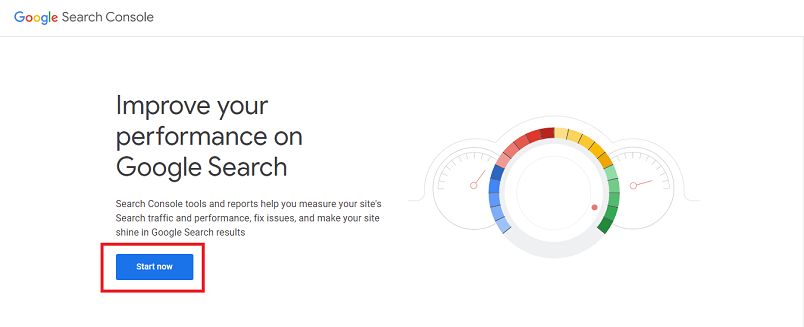
現在,您必須新增該屬性。在這裡,您將看到兩個屬性選項:網域名稱和 URL 前綴。我們將使用URL 前綴,因為它比網域更容易。
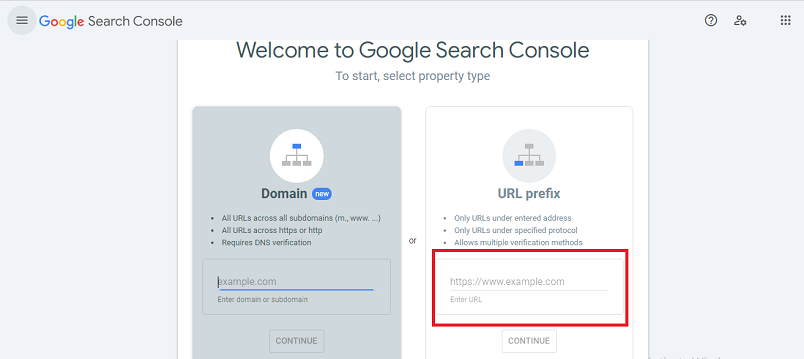
前往WordPress 儀表板 > 設定 > 常規並複製網站位址 (URL)。並將該位址貼到 GSC URL 前綴選項中。點選“繼續”按鈕。
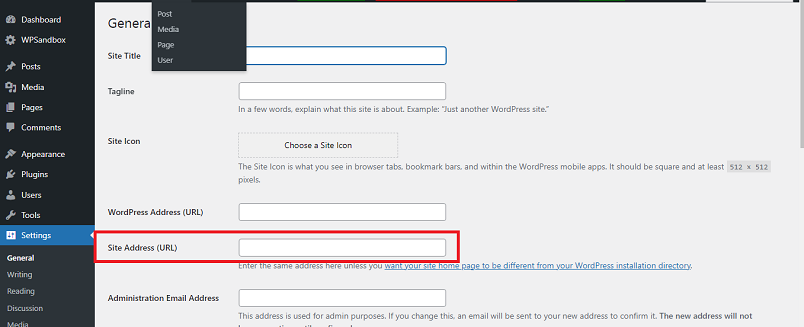
點擊“繼續”後,將出現“驗證所有權”彈出視窗。透過此彈出窗口,您可以選擇不同的方法來驗證網站的所有權。我們將選擇“HTML標籤”來確認所有權。
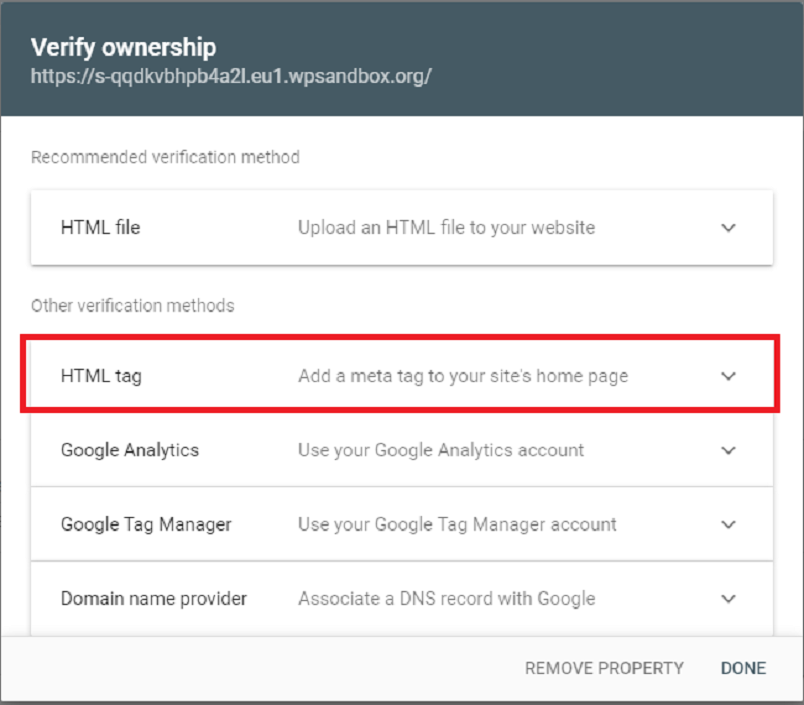
點擊“HTML 標記”並複製下面的元標記。
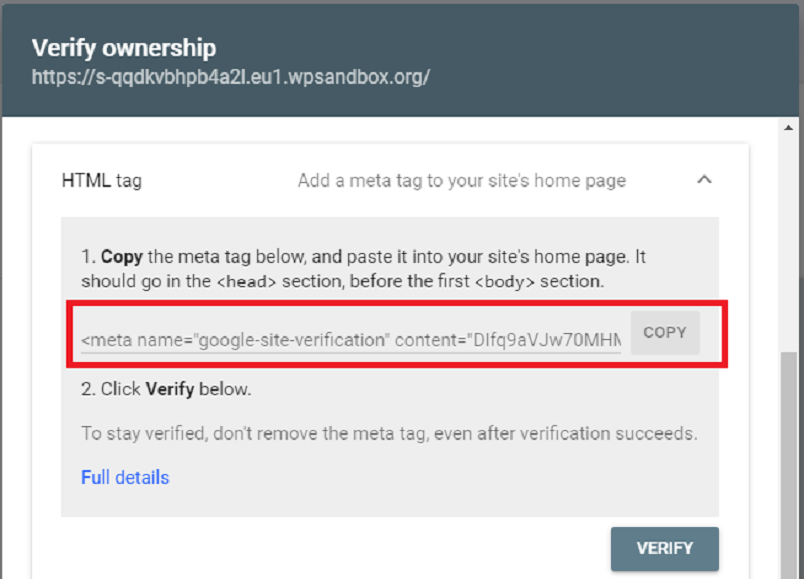
現在在您的 WordPress 上安裝並啟用Yoast SEO外掛。
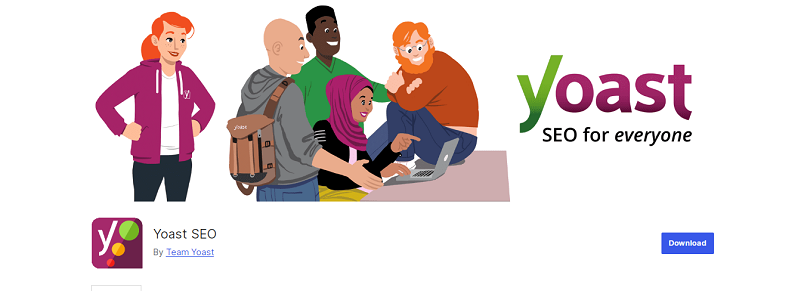
啟動外掛程式後,導覽至Yoast SEO > 設定 > 網站連接,將程式碼貼到 Google 平台,然後按一下「儲存變更」 。
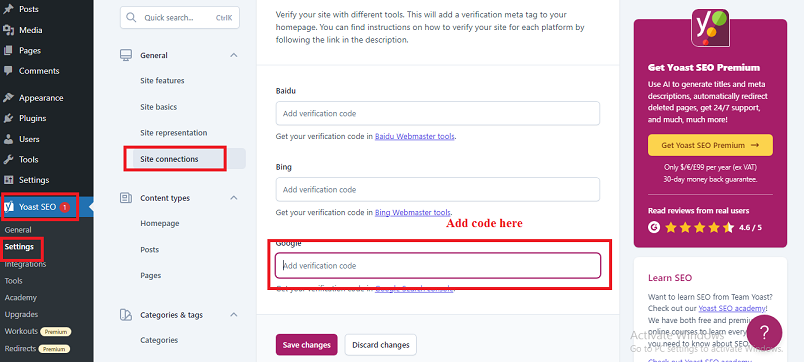
返回 Google Search Console 帳戶並點擊「驗證」按鈕。
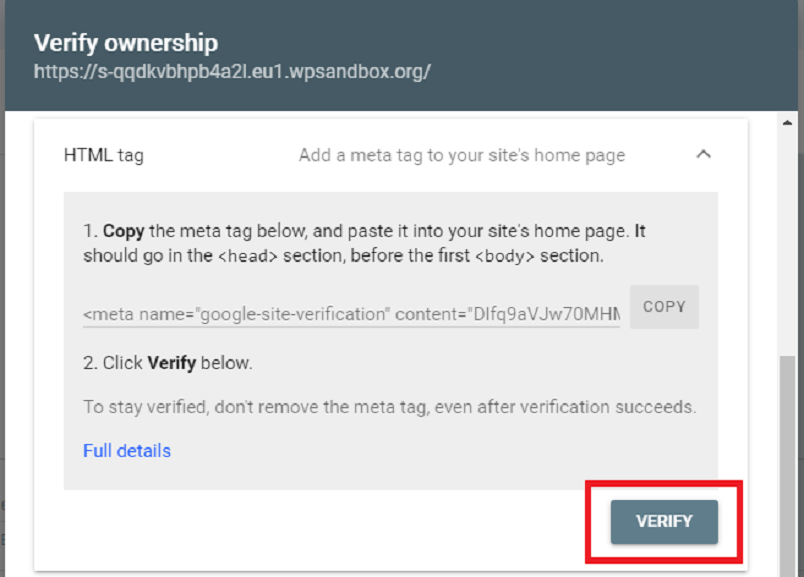
驗證後,您的帳戶網站將被新增至 Google Search Console。
GSC 如何協助您建立網站
Google Search Console 是一個有價值的 SEO 工具,可以監控和提高您的網站在 Google 搜尋結果中的表現。它為您提供有關您的網站在 Google 搜尋中的表現的報告,顯示點擊次數、展示次數、平均排名和點擊率 (CTR) 等指標。
此外,GSC 透過顯示哪些搜尋查詢將訪客帶到您的網站以及哪些頁面表現最佳,幫助您優化內容。
結論
在本文中,我們討論了使用 WordPress 啟動遊戲網站的所有步驟。眾所周知,WordPress 是最著名、使用最廣泛的內容管理系統。我們已經了解到創建 WordPress 遊戲網站是多麼容易。您可以透過選擇正確的網域、主機、外掛程式和主題來創建出色的遊戲平台。
你們有遊戲網站嗎?
您使用哪些外掛和主題?
請在下面的評論部分告訴我們。
如果您想了解有關使用 WordPress 建立網站的更多信息,您可以從我們下面列出的文章中獲得詳細的幫助:
- 2024 年如何創建一個可以賺錢的博客
- 在很少或沒有投資的情況下使用 WordPress 賺錢的最佳方法
- 您應該檢查的最便宜的 WordPress 託管提供商
